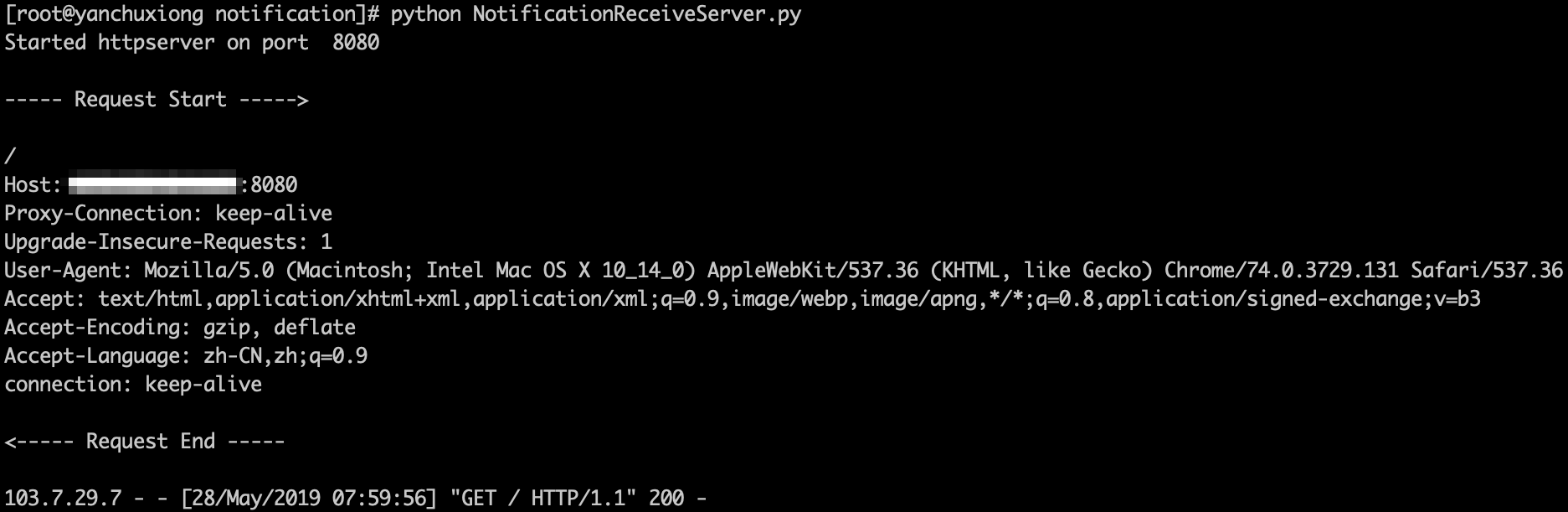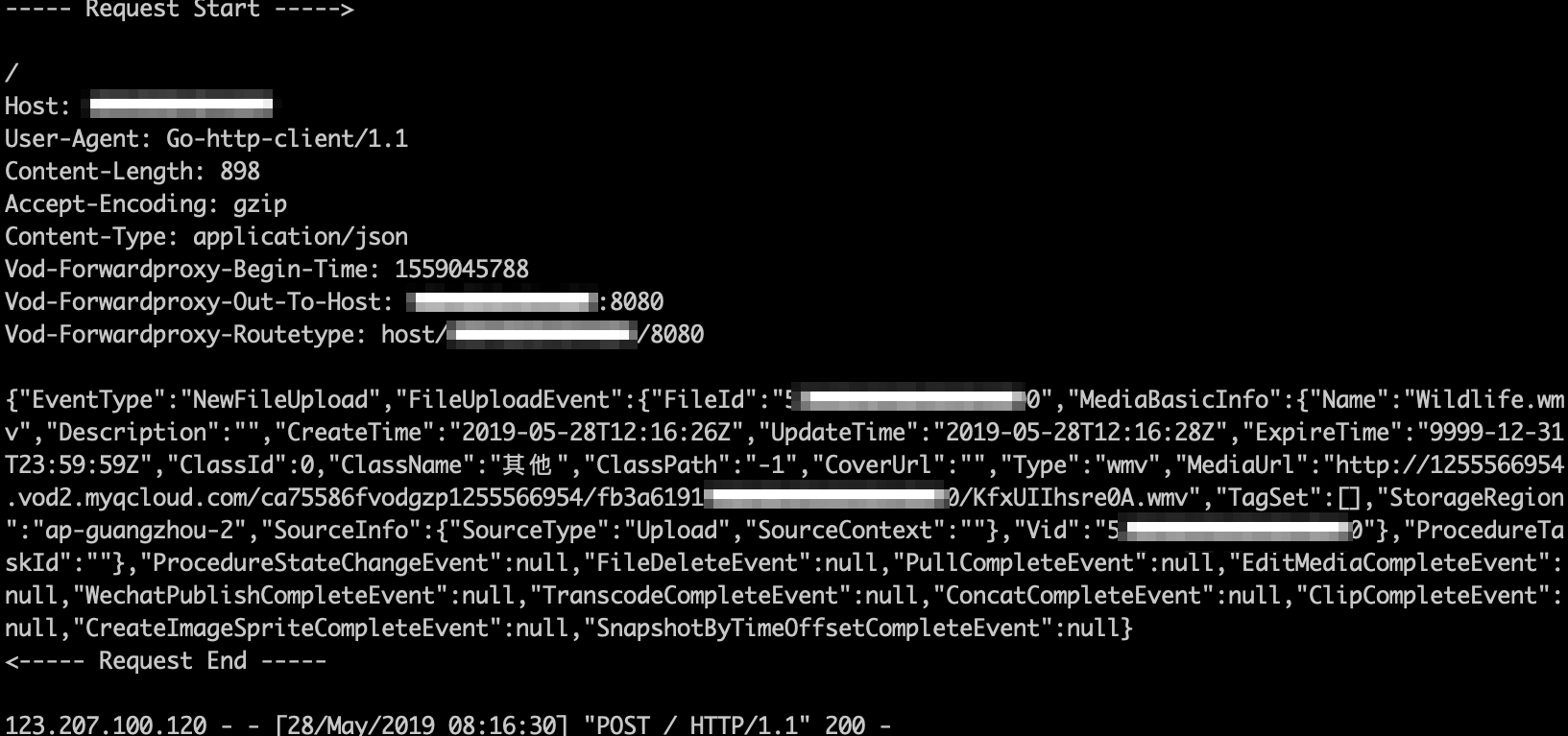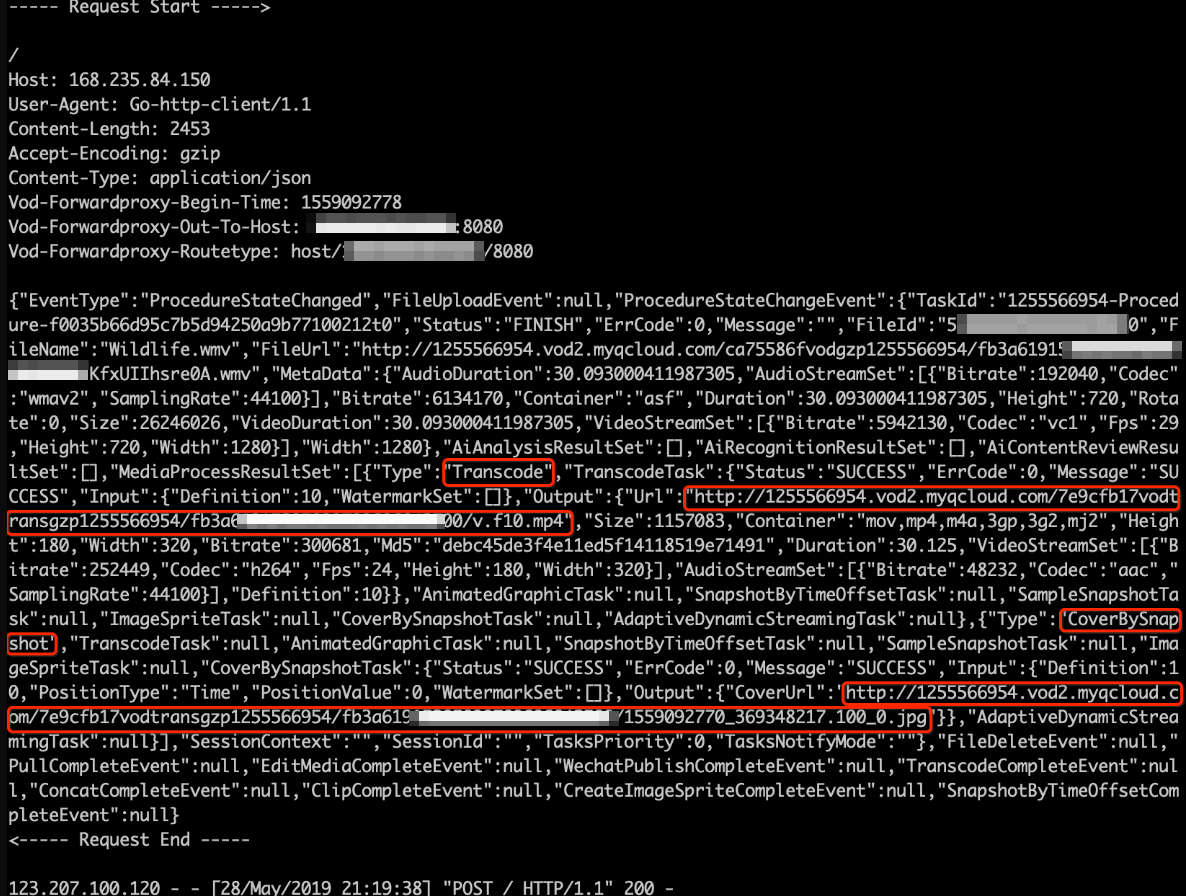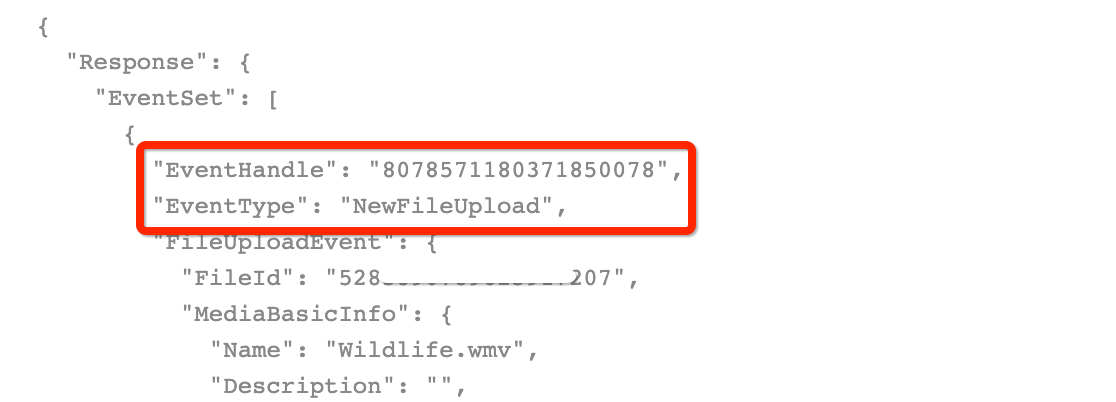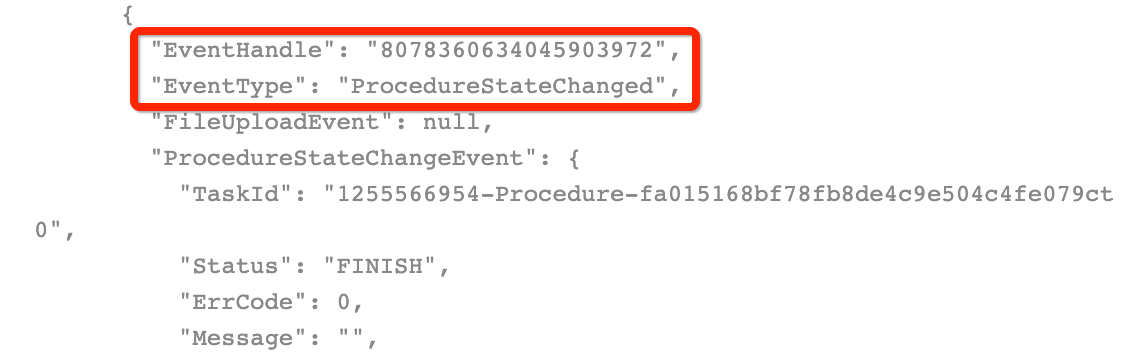本教程将详细地指导您如何使用云点播的事件通知,包括“普通回调”和“可靠回调”两种方式。
以 普通回调 的方式获取事件通知,需要在有公网 IP 的服务器上,部署回调接收服务。这里以 CVM 为例,介绍如何部署该服务:
- 进入云服务器 CVM 控制台的 实例列表 界面,单击【新建】。
- 选择【快速配置】菜单,【镜像】选择“Ubuntu Server”或“CentOS”,【公网带宽】选择“1Mbps”并勾选“分配免费公网 IP”,然后单击【立即购买】。
- 再次进入 实例列表 界面,找到您创建成功的 CVM 示例,并拷贝【主IP地址】中的公网 IP(示例中的 IP 是 134.XXX.XXX.167)。
- 登录您购买的 CVM,下载 源码压缩包 并解压到您的工作目录,然后执行以下命令:
python NotificationReceiveServer.py
命令执行后,CVM 的标准输出打印
Started httpserver on port 8080,表示服务进程已经启动,正在监听8080端口。 - 在浏览器中输入
http://134.XXX.XXX.167:8080,CVM 的标准输出将打印如下 HTTP 请求信息。
- 登录 云点播控制台,单击左侧菜单栏的【回调设置】。
- 单击【设置】:
- 回调模式:选择“普通回调”。
- 回调 URL:填入
http://134.XXX.XXX.167:8080。 - 回调事件:勾选“视频上传完成回调”。
- 单击【确定】完成设置。
请下载 演示视频 到您的本地,用于入门教学。
- 单击左侧菜单栏的【媒资管理】,选择【已上传】,单击【上传视频】。
- 弹出“上传视频”的对话框后,选择【本地上传】,单击【选择视频】,将演示视频上传到云点播平台。
执行上传之后,您将在“正在上传”栏看到视频的上传进度。
上传完成之后,在“已上传”栏的视频列表中,将看到上传完成的视频,以及视频对应的 ID(即 FileId)。
- 检查 CVM,标准输出打印 视频上传完成 通知的内容。
至此,您上传了一个视频并对其执行了转码任务。上传和转码完成后,您的回调接收服务分别接收到了一个“视频上传完成”和“任务流状态变更”通知。
- 登录 云点播控制台,单击左侧菜单栏的【回调设置】。
- 单击【设置】:
- 回调模式:选择“可靠回调”。
- 回调事件:勾选“视频上传完成回调”。
- 单击【确定】完成设置。
上传完成之后,在“已上传”栏的视频列表中,将看到上传完成的视频,以及视频对应的 ID(即 FileId)。
- 在【媒资管理】的“已上传”栏,勾选刚上传成功的视频,单击【视频处理】。【处理类型】选择“手动选择转码模板”选项,并在【转码模板】中勾选“MP4-流畅-FLU (10)”,保持【视频封面】勾选,单击【确定】。
至此,您重新上传了一个视频,并对视频发起了转码任务。这些操作将会触发事件通知。
事件通知触发后,您需要主动拉取可靠回调。您可以通过 API 工具 执行PullEvents命令,查询待消费的事件通知,具体步骤如下:
- 进入 云点播 PullEvents 命令的 API 3.0 Explorer,填写您的“个人密钥”(可单击【查看密钥】,从 API 密钥管理控制台 获取)。
发送请求后,观察返回结果中的事件列表`EventSet`。 事件列表中包含两个事件通知,类型是“**视频上传完成**”和“**任务流状态变更**”,对应的事件句柄分别是`8078360634045903972`和`8078360634045903972`。
至此,您以可靠回调的方式拉取到了“视频上传完成”和“任务流状态变更”两个通知。接下来,您需要立即确认拉取到的事件通知。
拉取到的可靠回调需要在30秒内完成确认,否则:
- 事件句柄30秒后再调 API 进行确认,将调用失败。
- 事件超过30秒没有确认,将会在下一次拉取可靠回调时再次被拉取到。
您可以通过 API 工具 执行ConfirmEvents命令,查询待消费的事件通知,具体步骤如下:
- 进入 云点播 ConfirmEvents 命令的 API 3.0 Explorer,填写您的“个人密钥”。
- 在“EventHandles.N”输入框中,填写您拉取事件通知时获取的事件句柄。
- 在右边栏中选择【在线调用】,并单击【发送请求】。
如果返回失败,请确认:
- 事件句柄是否填错。
- 事件是否已经拉取超过30秒。
- 经过5分钟,再次使用 API 工具 执行
PullEvents命令,拉取事件通知。
如果返回 ResourceNotFound 错误,表示已经没有可以拉取的通知了。